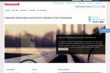Creacións con láser: deseño e produción dunha etiqueta de identificación personalizada
Usando un software de deseño gráfico baseado en vectores e un cortador / gravador láser Epilog, os estudantes aprenderán a deseñar e producir a súa propia etiqueta de mochila / equipaxe personalizada.
Presenta aos estudantes a:
- Como funcionan os cortadores / gravadores láser CO2.
- Recoñecemento de materiais compatibles con láser.
- Conceptos básicos de deseño gráfico necesarios para deseñar con éxito o gravado e corte con láser.
Esta lección foi desenvolvida por Epilog Laser, en colaboración con TryEngineering.
Niveis de idade 9-14
Construír materiais (para cada equipo)
Materiais requiridos
- Cortador / gravador láser Epilog
- Software de deseño gráfico baseado en vectores de Windows. Para o propósito deste plan de leccións, usaremos CorelDRAW. (A versión de proba gratuíta pódese descargar en: https://www.coreldraw.com/en/pages/free-download/)
- Tiras de madeira. Para o propósito deste proxecto, usaremos unha folla de ameneiro de 14 "x 4.5" de aproximadamente 1/8 de grosor.
Deseño Challenge
Vostede é un equipo de enxeñeiros co desafío de usar unha impresora / cortador láser para deseñar e producir a súa propia mochila / etiqueta de equipaxe.
Criterios
- Use CorelDRAW para deseñar e cortar.
Restriccións
- Use só os materiais proporcionados.
- Break clase en equipos de 2-4.
- Antes da lección, indique cantos estudantes xa utilizaron un cortador láser e cales teñen algunha experiencia co software de deseño gráfico.
- Entrega a folla de traballo do alumno Laser Creations.
- Debate sobre os temas na sección Conceptos de fondo. Empregando os recursos da sección "Conceptos de fondo", educa aos alumnos sobre como funciona un cortador láser e que materiais é capaz de gravar e cortar. Antes de executar a actividade, comente cos estudantes como o láser recoñece liñas ráster e vectoriais dentro do software de deseño.
- A mellor forma de describir como funcionan os cortadores / gravadores láser de CO2 é comparar o sistema coa impresora. Usando tecnoloxía similar, un cortador / gravador láser leva as imaxes que normalmente imprime a papel, pero en vez de tinta, dispárase un raio láser de CO2 e ese raio realmente queima a imaxe que selecciona para gravar ou gravar. O láser recoñece imaxes, gráficos, texto e liñas e, a través do seu software de deseño gráfico e controlador de impresión, indicará ao láser os elementos que gravar e os que desexa cortar. O láser funciona en tres modos diferentes: ráster, vector e combinado.
Modo ráster: Usamos o modo raster cando queremos gravar ou gravar. A maioría dos usuarios gravan imaxes prediseñadas, dixitalizadas, fotos, texto e imaxes gráficas.
Modo vectorial: Usa o modo vectorial cando cortes liñas. No modo vectorial, recoñécese unha liña como unha liña a cortar en función do ancho (ou trazo) da liña. Para que as cousas sexan doadas, axuste as liñas de corte a un ancho de liña de 0.001 ”(0254 mm) ou ancho de liña de pelo en CorelDRAW. As liñas vectoriais que desexe gravar en lugar de cortalas deben establecerse cun grosor de 0.006 ”(0.152 mm) ou maior.
Modo combinado: Use esta configuración cando grave e corte no mesmo traballo. O láser sempre gravará primeiro e logo seguirá coa ruta de corte vectorial. - Revise o proceso de deseño de enxeñaría, o desafío de deseño, os criterios, as restricións e os materiais.
- Explica que os estudantes comezarán cunha actividade sinxela: unha etiqueta de identificación de madeira que podes pegar á mochila ou á equipaxe. Deberían usar a folla de traballo do alumno para percorrelos nos pasos do deseño da etiqueta personalizada e usar o láser para gravala e cortala.
- Deben tomar os seguintes pasos:
1. Abra un novo ficheiro en CorelDRAW. En "tamaño da páxina", introduza o tamaño da prancha de madeira coa que traballará. Para os efectos deste tutorial, empregamos 14 "x 4.5", pero o tamaño da túa páxina pode ser diferente.
2. Coa ferramenta Rectángulo, debuxa a etiqueta da equipaxe; suxerímoslle un tamaño de 2 "x 4" ou 3 "x 5", dependendo do tamaño da súa prancha de madeira.
3. Asegúrate de que a túa etiqueta estea definida como "liña de pelo".
4. Necesitamos engadir un recorte circular que che permita colocar un anel ou unha corda para fixar a etiqueta na túa bolsa. Use a ferramenta Elipse para crear un pequeno burato de aproximadamente ¼ "de diámetro. Lembre cambiar o esquema por "liña do pelo" para que se corte.
5. Despois de debuxar a etiqueta cadrada e o burato recortable, use a ferramenta de texto para introducir a información de contacto que desexa incluír, como o seu nome e enderezo de correo electrónico.
6. Selecciona o tipo de letra e o tamaño para axustalo mellor á etiqueta.
7. Cando estea listo para gravar e cortar a etiqueta, prema "CTRL P" e envíe o seu traballo ao láser. Cando apareza o controlador de impresión, cambie o tamaño da peza para que coincida co introducido en CorelDRAW. Cambie a configuración de gravado de ráster e a configuración de corte de vectores (consulte o manual do usuario para obter axustes recomendados para o láser de potencia). Por último, asegúrese de ter seleccionado o "modo combinado" no controlador de impresión, xa que quere gravar e cortar.
8. Cando o traballo chegue ao láser, prema o botón verde "GO" e farase a súa etiqueta. Despois de crear a túa propia etiqueta coas instrucións anteriores, experimenta con diferentes formas, texto e tipos de letra para crear unha nova etiqueta para un amigo ou membro da familia.
Modificación do tempo
A lección pódese facer en tan só 1 período de clase para estudantes maiores. Non obstante, para evitar que os estudantes se sintan apresurados e para garantir o éxito dos estudantes (especialmente para os máis novos), divida a lección en dous períodos dándolle aos estudantes máis tempo para facer unha pluja de ideas, probar ideas e finalizar o seu deseño. Realice as probas e o resumo no seguinte período de clases.
Como funciona un láser e materiais compatibles:
Os láseres de CO2 de Epilog son tipos de láseres de gas. Nos sistemas de corte / gravado de CO2, a electricidade corre a través dun tubo cheo de gas, situado na parte traseira da máquina. Xeralmente, os gases do tubo inclúen unha mestura de dióxido de carbono, nitróxeno, hidróxeno e helio. Cando se leva electricidade a través deste tubo, prodúcese unha luz. A luz creada é o suficientemente potente como para cortar moitos materiais, incluíndo madeira, acrílico, tecidos / téxtiles, goma, papel / cartolina e moito máis. A luz dun cortador / gravador láser de CO2 tamén pode gravar / gravar - pero non cortar - materiais máis duros como a lousa, o vidro, a pedra e os metais revestidos.
Os cortadores láser están controlados por ordenador, o que significa que o usuario di ao láser que facer manipulando obras de arte e proporcionando instrucións específicas de gravado ou corte a través do controlador de impresión. As aplicacións láser xeralmente divídense en dúas categorías: gravado ráster e corte de vectores. O proxecto estudantil que se ofrece a continuación incorpora aplicacións de gravado e corte.
Gravado máis rápido
O gravado ráster pódese describir mellor como unha "impresión" de matriz de puntos de moi alta resolución cun láser. O gravado raster úsase para crear imaxes gráficas moi detalladas. A cabeza do láser escanea de ida e volta, de esquerda a dereita, gravando unha serie de puntos unha liña á vez. A medida que a cabeza do láser se move liña a liña, o patrón de puntos forma a imaxe que se imprimiu desde o ordenador. Podes gravar rastermente imaxes escaneadas, texto, imaxes prediseñadas, fotografías ou debuxos de liña.

Esta obra de arte é unha boa representación dun ficheiro raster. A fotografía do tigre gravará rastermente, así como o texto que se colocou na páxina.
Corte de vectores:
Cando corta vector, o láser segue un camiño continuo que segue o contorno ou perfil dunha imaxe ou texto. O corte vectorial normalmente úsase para cortar completamente materiais como madeira, acrílico, papel, etc. Tamén se pode empregar para a marcación rápida de caracteres e patróns xeométricos. Pode cortar con vector mediante o láser axustando obxectos e texto para que non se enchen e debuxen cun contorno de 0.001 ”(0.025 mm). O contorno fino producirá un corte vectorial.

O gráfico superior mostra unha imaxe vectorial composta por liñas. Podes ver que é unha imaxe vectorial porque podes seleccionar individualmente calquera das liñas e manipular esa parte do gráfico.
O láser determina que liñas gravar ou cortar en función do ancho (trazo) de cada liña. Se estás a usar CorelDRAW, cortarase calquera liña definida como ancho. Pero se está a usar software diferente, a táboa seguinte describe os pesos que gravarán e cortarán a diferentes anchos e resolucións.
Ancho de liña 150 DPI 200 DPI 300 DPI 400 DPI 600 DPI 1200 DPI
| .001 ”(.025 | Cortar | Cortar | Cortar | Cortar | Cortar | Cortar |
| mm) .002 (.058 | Cortar | Cortar | Cortar | Cortar | Cortar | Cortar |
| mm) .003 (.076 | Cortar | Cortar | Cortar | Cortar | Cortar | Cortar |
| mm) .004 (.101 | Cortar | Cortar | Cortar | Cortar | Cortar | Cortar |
| mm) .005 (.127 | Cortar | Cortar | Cortar | Gardar | Gardar | Gardar |
| mm) .006 (.152 | Cortar | Cortar | Cortar | Gardar | Gardar | Gardar |
| mm) .007 (.177 | Cortar | Cortar | Gardar | Gardar | Gardar | Gardar |
Conexións a Internet
Lectura recomendada
- Manual do usuario do láser Epilog https://www.epiloglaser.com/tech-support/laser-manuals.htm
Actividade escrita
- Agora que entendes como funcionan os cortadores / gravadores láser, cantos elementos cotiáns ao teu redor ves que se puideron gravar ou cortar cun láser?
- Despois de realizar este proxecto, que outro tipo de proxectos cres que se poderían completar cun láser?
Aliñación aos marcos curriculares
Nota: Todos os plans de lección desta serie están aliñados cos estándares de ciencias da computación da Asociación de Profesores de Informática K-12, os estándares comúns estatais comúns de Estados Unidos para matemáticas e, se é o caso, tamén cos principios e normas para a escola do Consello Nacional de Profesores de Matemáticas. Matemáticas, os estándares para a alfabetización tecnolóxica da Asociación Internacional de Educación Tecnolóxica e os estándares nacionais de educación científica dos Estados Unidos que foron elaborados polo National Research Council.
Prácticas e estándares científicos de nova xeración Graos 6-8 (de 11 a 14 anos) Práctica 5: uso das matemáticas e do pensamento computacional
Describir, medir, estimar e / ou representar gráficamente cantidades como área, volume, peso e tempo para abordar cuestións e problemas científicos e de enxeñaría.
Prácticas e estándares científicos de nova xeración Graos 6-8 (de 11 a 14 anos) Práctica 5: uso das matemáticas e do pensamento computacional
Utiliza representacións matemáticas para describir e / ou apoiar conclusións científicas e deseñar solucións.
Prácticas e estándares básicos do estado común para matemáticas escolares (todas as idades)
CCSS.PRÁCTICA.MATEMÁTICAS.MP1 Dar sentido aos problemas e perseverar na súa resolución.
CCSS.PRÁCTICA.MATEMÁTICAS.MP5 Emprega estratexicamente as ferramentas axeitadas.
Normas para a alfabetización tecnolóxica - Todas as idades Natureza da tecnoloxía
- Estándar 2: os estudantes desenvolverán unha comprensión dos conceptos fundamentais da tecnoloxía
O mundo deseñado
- Norma 17: os estudantes comprenderán e serán capaces de seleccionar e usar as tecnoloxías da información e a comunicación
CSTA K-12 Normas de informática Graos 6-9 (idades 11-14)
5.2 Nivel 2: Informática e comunidade (L2)
Práctica e programación informática (CPP)
- Use unha variedade de ferramentas multimedia e periféricos para apoiar a produtividade persoal e a aprendizaxe ao longo do currículo.
CSTA K-12 Normas de informática Graos 9-12 (idades 14-18)
5.3 Nivel 3: Aplicar conceptos e crear solucións do mundo real (L3)
5.3.B Conceptos e prácticas de informática (CP)
Práctica e programación informática (CPP)
- Use ferramentas avanzadas para crear artefactos dixitais (por exemplo, deseño web, animación, vídeo, multimedia).
Abre un novo ficheiro en CorelDRAW.
En "tamaño da páxina", introduza o tamaño da prancha de madeira coa que traballará. Para os efectos deste tutorial, empregamos 14 "x 4.5", pero o tamaño da túa páxina pode ser diferente.

Empregue a ferramenta de rectángulo para debuxar a etiqueta da equipaxe; suxerímoslle un tamaño de 2 "x 4" ou 3 "x 5", dependendo do tamaño da súa prancha de madeira.

Asegúrate de que a túa etiqueta estea definida como "liña de pelo".

Necesitamos engadir un recorte circular que che permita colocar un anel ou unha corda para fixar a etiqueta na túa bolsa. Use a ferramenta Elipse para crear un pequeno burato de aproximadamente ¼ "de diámetro. Lembre cambiar o esquema por "liña do pelo" para que se corte.

Despois de debuxar a etiqueta cadrada e o burato recortable, use a ferramenta de texto para introducir a información de contacto que desexa incluír, como o seu nome e enderezo de correo electrónico.

Selecciona o tipo de letra e o tamaño para axustalo mellor á etiqueta.

Cando estea listo para gravar e cortar a etiqueta, prema "CTRL P" e envíe o seu traballo ao láser. Cando apareza o controlador de impresión, cambie o tamaño da peza para que coincida co introducido en CorelDRAW. Cambie a configuración de gravado de ráster e a configuración de corte de vectores (consulte o manual do usuario para obter axustes recomendados para o láser de potencia). Por último, asegúrese de ter seleccionado o "modo combinado" no controlador de impresión, xa que quere gravar e cortar.

Cando o traballo chegue ao láser, prema o botón verde "GO" e farase a súa etiqueta. n Despois de crear a túa propia etiqueta coas instrucións anteriores, experimenta con diferentes formas, texto e tipos de letra para crear unha nova etiqueta para un amigo ou membro da familia.


Tradución do plan de lección





 Enxeñaría industrial
Enxeñaría industrial
 Enxeñaría informática
Enxeñaría informática